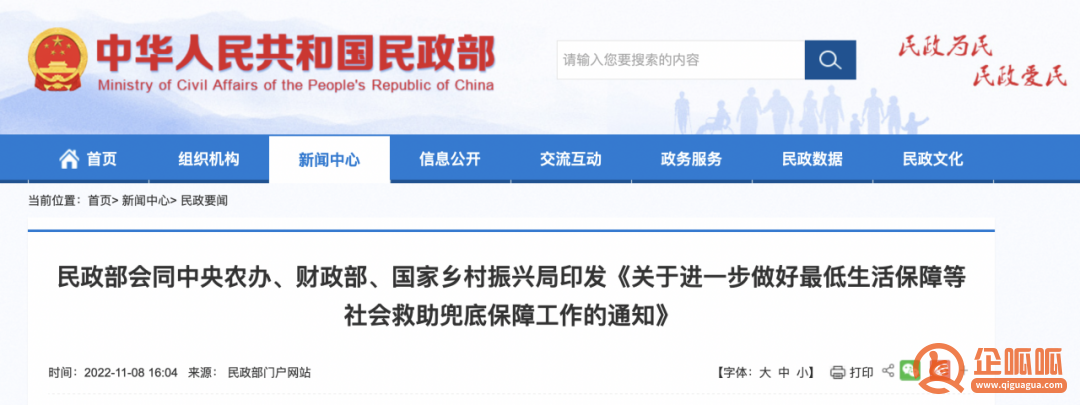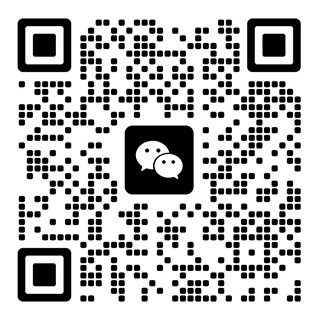全电发票如何操作最新(开具、勾选、查验、冲红、入账)
作者:一丝浅笑润初颜 | 发布时间:2023-02-07 02:58 | 阅读量:0有小伙伴留言,想看全电发票出口退税勾选认证。
全电发票受票试点全面铺开,全国每个省、自治区、直辖市、计划单列市都能收取全电发票了!
作为我们会计人员犯愁了,收到全电发票,如何勾选认证呢?
如果作为可以开具全电发票的城市如何开具全电发票呢?发票开错了,可以作废吗?
下面跟着小编一起看看吧!
01
作为受票方,收到全电发票处理?
全电发票无联次,基本内容包括:二维码、发票号码、开票日期、购买方信息、销售方信息、项目名称、规格型号、单位、数量、单价、金额、税率/征收率、税额、合计、价税合计(大写、小写)、备注、开票人。
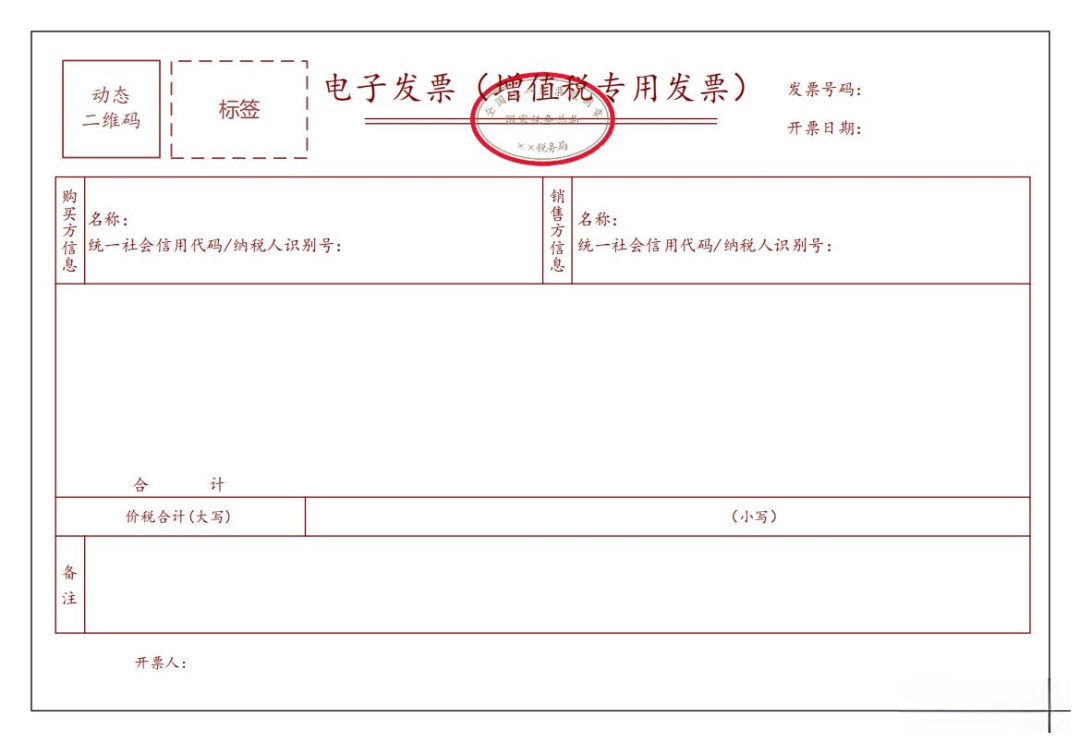
取得全电发票,如何查询、下载、勾选确认等相关处理?
开票方可通过电子邮件、二维码等方式交付全电发票,受票方也可以通过登录“增值税发票综合服务平台”,在“税务数字账户”中进行查询、查看发票明细、下载及打印。
01
登录增值税发票综合服务平台(以湖北为例)
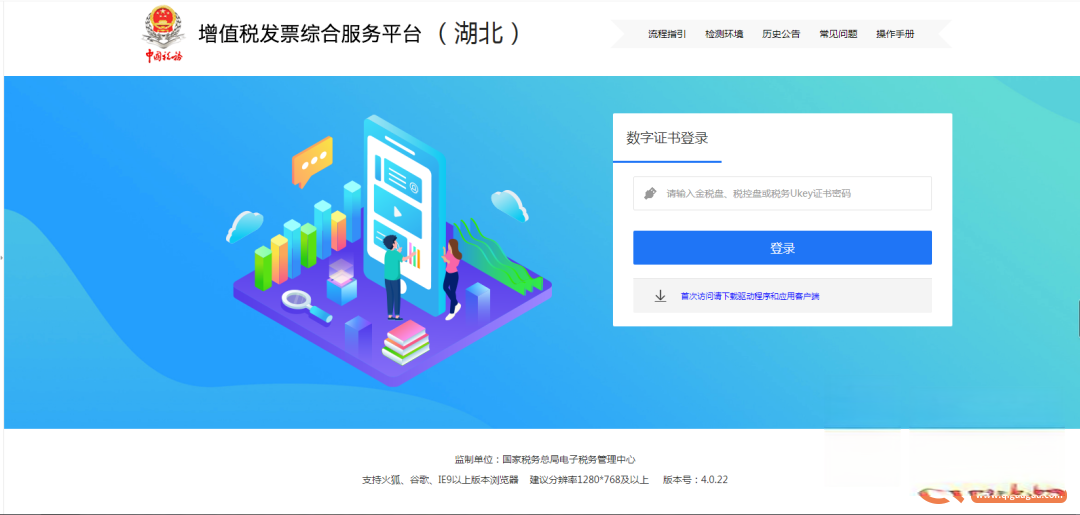
02
进入税务数字账户
点击【税务数字账户】菜单,根据需要设置选择查询条件后点击页面中“查询”按钮进行查询,如下图所示:
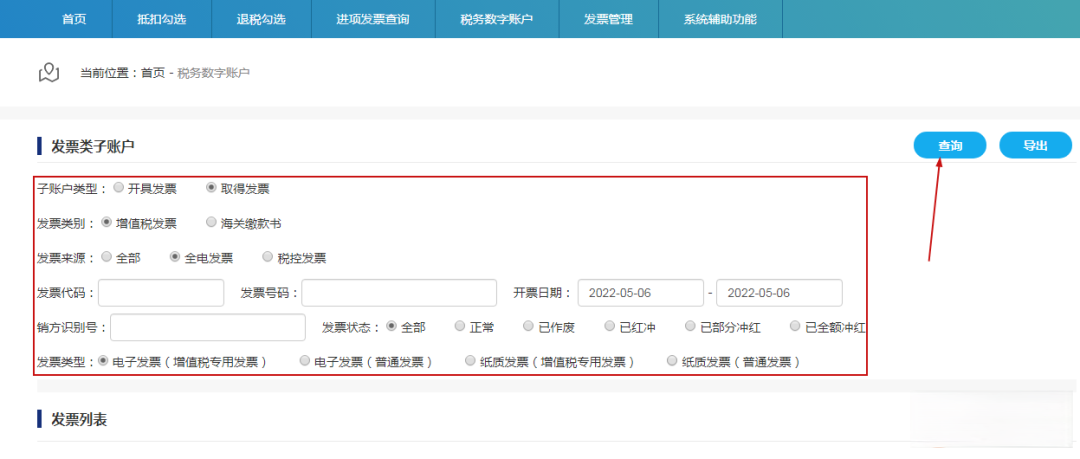
有两种展示发票的形式,视图展示(默认)和列表展示,如下图:
(1)视图展示

(2)列表展示
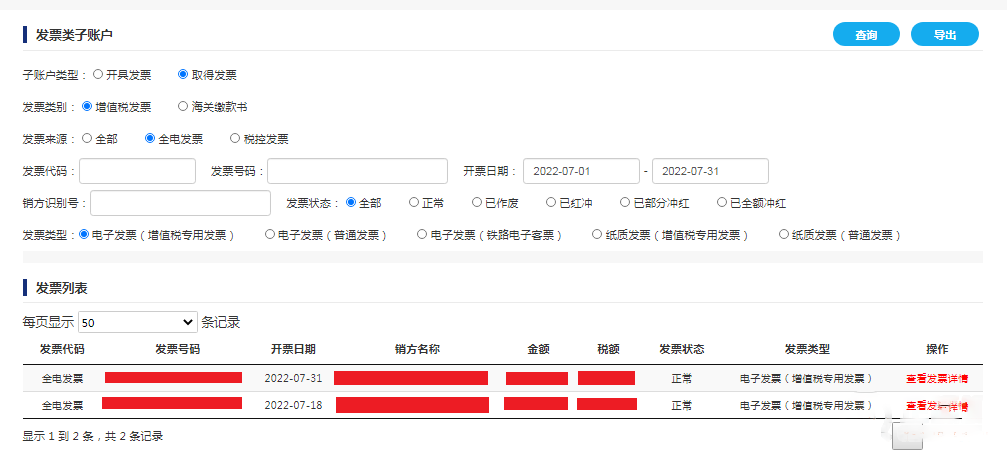
如果视图展示发票,可以直接下载或打印发票信息。如果以列表形式展示,则可查询单张发票的发票信息。
03
抵扣勾选确认操作
(一)抵扣勾选
本功能主要提供按照税款所属期查询、逐票勾选(支持同时勾选多份发票)的操作方式实现纳税人勾选用于申报抵扣的增值税进项发票(包括增值税专用发票、机动车销售统一发票、通行费发票、具有抵扣功能的全电发票)和海关缴款书的功能。
具体的操作方法:
超卓步:勾选状态选择“未勾选”,根据需要输入或选择相关查询条件,然后点击“查询”按钮,则在勾选操作区显示符合查询条件的发票。管理状态为“疑点发票”的发票显示黄色,企业勾选该类发票时系统将进行相应提示,请谨慎勾选;管理状态为“非正常”的发票显示红色,且不允许勾选,请联系上游纳税人处理。
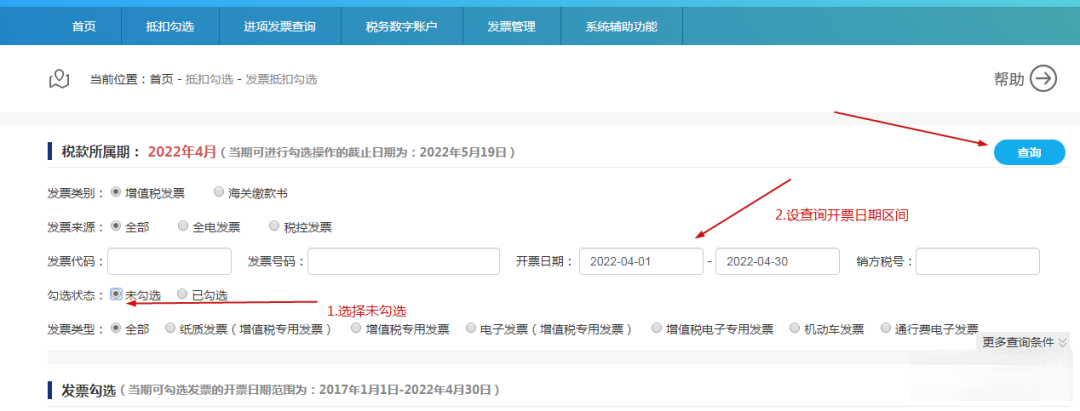
第二步:确认本次需要勾选的发票全部勾选完成后,点击“提交”,弹出勾选认证信息对话框如下:
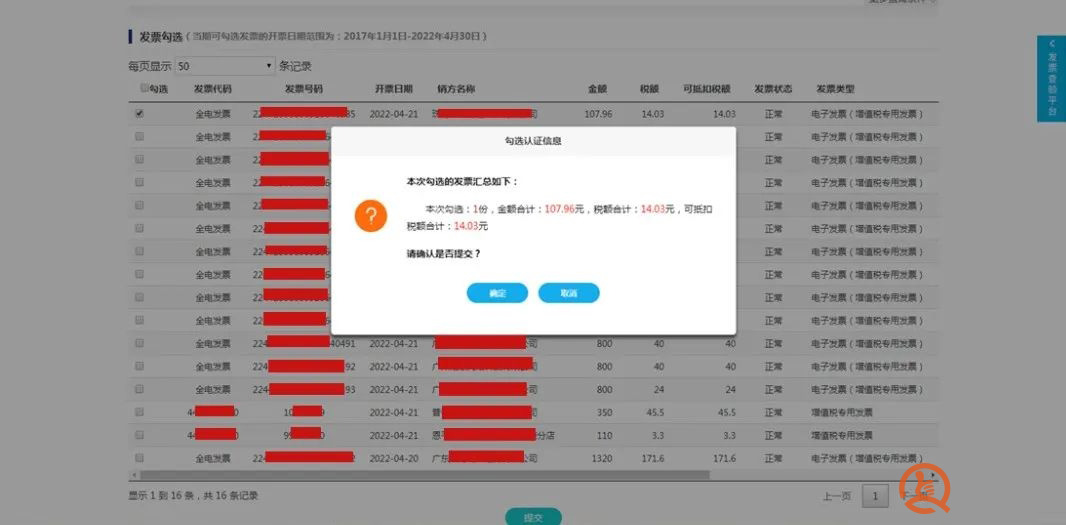
第三步:确认无误后点击“确定”,即可将本次勾选的操作进行保存处理,提交成功将出现如下图所示。
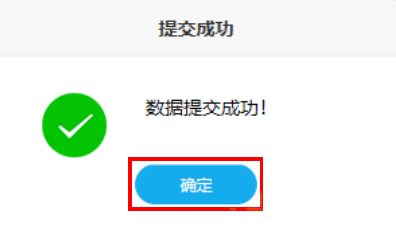
(二)不抵扣勾选
本功能主要提供按照税款所属期查询和逐票勾选(支持同时勾选多份发票)的操作方式,实现纳税人选择相应申报期内用于申报不抵扣的增值税进项发票清单信息(包括增值税专用发票、机动车销售统一发票、通行费发票和具有抵扣功能的全电发票)和海关缴款书的功能。
具体的操作方法:
(1)将勾选状态设置为未勾选,并对发票号码、开票日期范围以及销方税号进行设置,点击“查询”按钮,即可得到符合筛选条件的未勾选的发票查询结果。管理状态为“疑点发票”的发票显示黄色,企业勾选该类发票时系统将进行相应提示,请谨慎勾选,管理状态为“非正常”的发票显示红色,且不允许勾选,请联系上游纳税人处理。
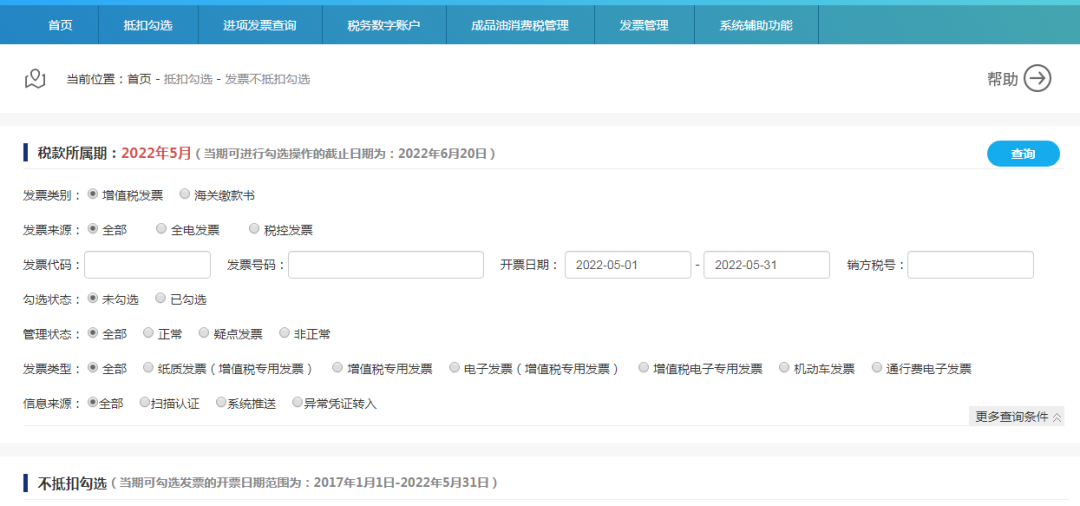
(2)纳税人根据查询结果选择发票进行不抵扣勾选操作,对于本次需要勾选的发票对应的不抵扣原因,确认本次需要勾选的发票全部勾选完成后,可以点击“提交”按钮,弹出勾选认证信息对话框如下:
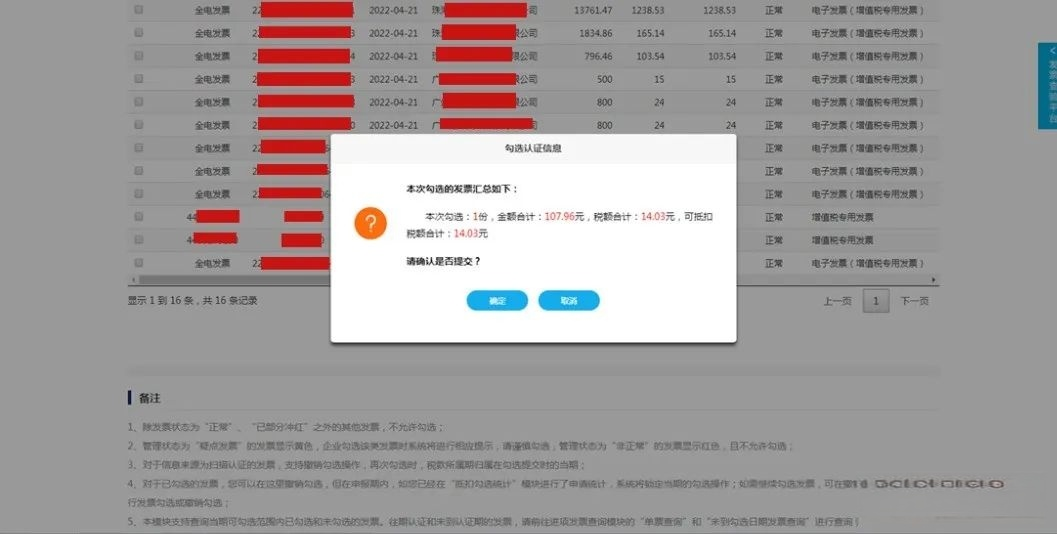
(3)确认无误后,在上图中点击“确定”完成本次操作。
(4)数据提交成功,提示如下图:
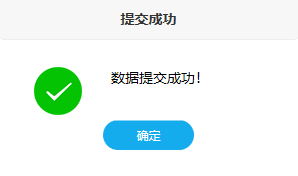
(三)抵扣勾选统计
该功能主要向用户提供:对当前税款所属期所认证数据进行统计申请,申请统计提交后实时统计;当前税款所属期可用于申报抵扣的发票汇总统计表及异常发票统计表;历史税款所属期发票统计表及异常发票统计表。
在抵扣勾选统计页面,默认显示“当前属期数据统计”页面内容,“当前属期数据统计”页面内容和“历史属期数据统计”页面内容可通过点击“当前属期数据统计”按钮和“历史属期数据统计”按钮,切换页面内容。
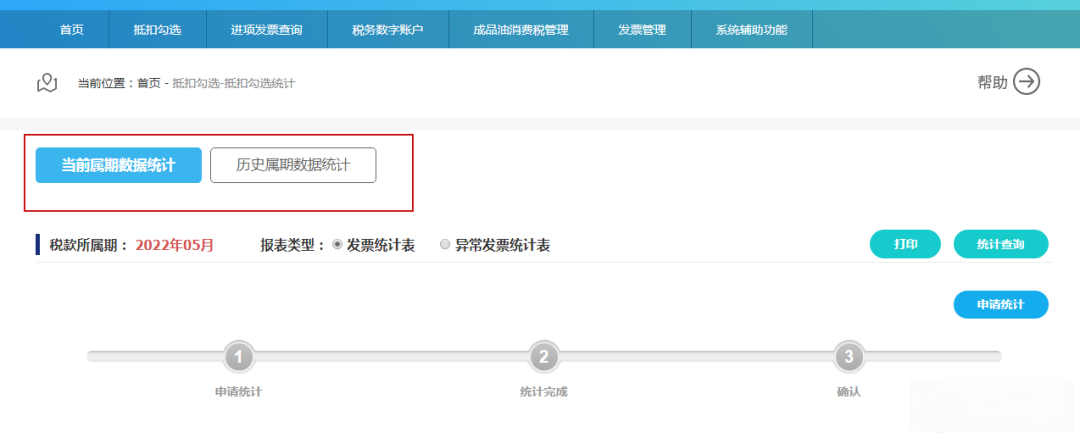
具体的操作方法:
(1)申请统计:如果当前税款所属期还未生成统计表,纳税人可以点击“申请统计”进行统计。
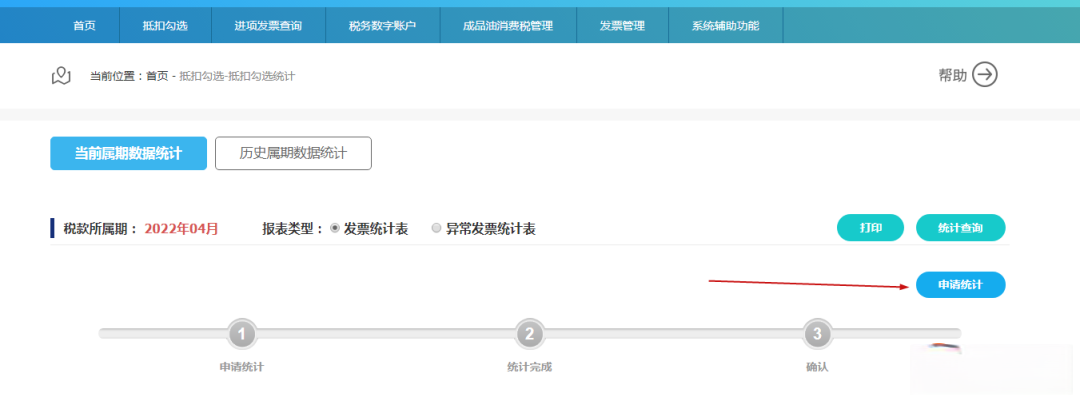
申请统计提交后,平台会进行实时统计,在申报期内点击“申请统计”后,平台将锁定当期抵扣勾选操作,如需继续勾选,可点击“撤销统计”按钮,撤销成功后系统将自动解锁当期抵扣勾选操作。

(2)统计查询:点击“统计查询”按钮,如果统计完成,则会出现如下页面:
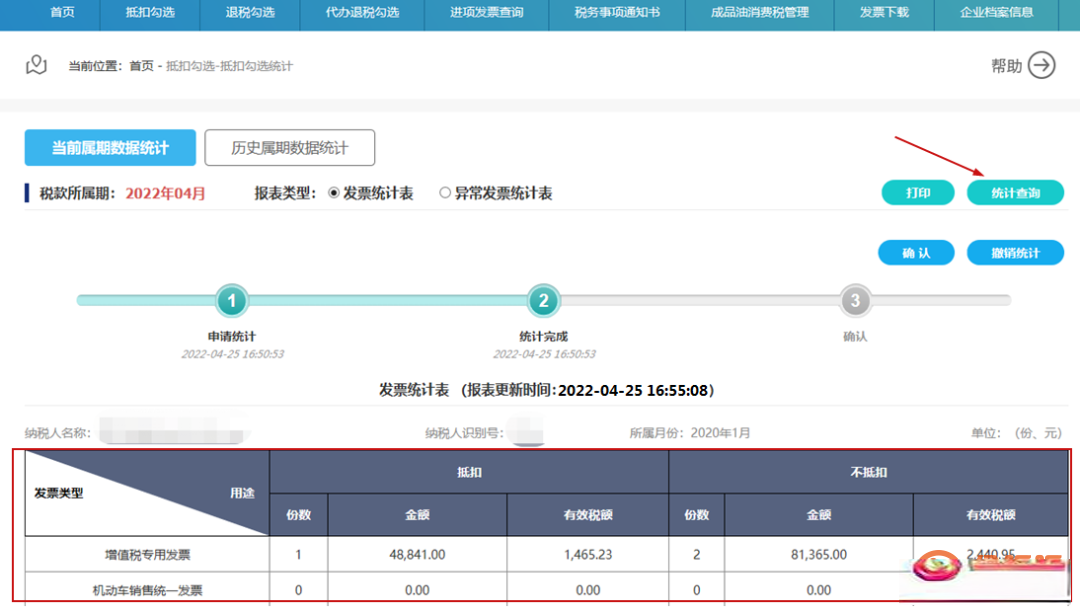
(3)申请统计完成后,需要对统计表进行确认,才能进行当期申报抵扣工作,点击“确认”后,平台会弹出提示信息,“是否确认,确认后当前统计表将作为申报的依据”,点击提示对话框中的“确定”按钮。
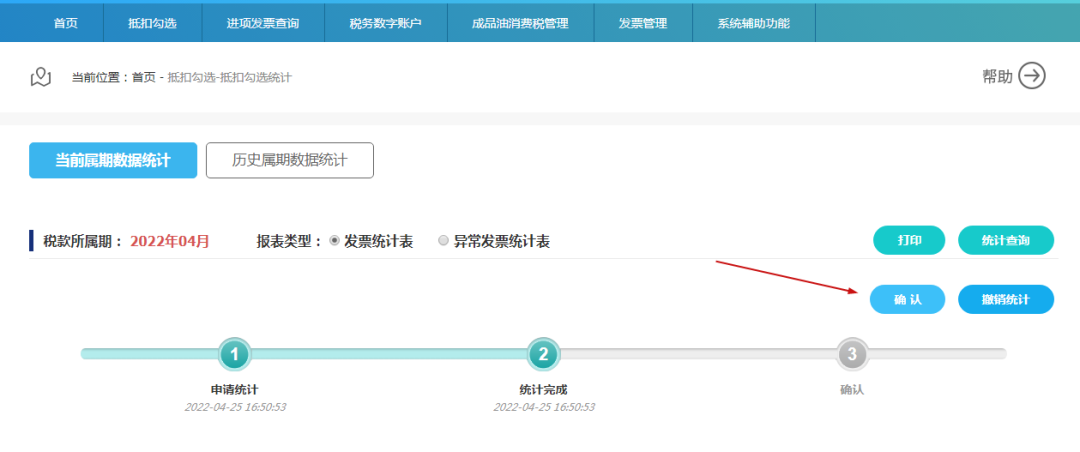
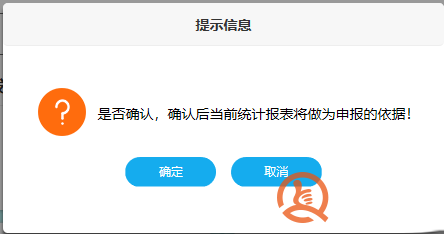
系统会要求纳税人输入设置过的确认密码,见下图:

输入正确的密码,会弹出“确认成功”提示框,点击“确定”按钮即可。如下图:
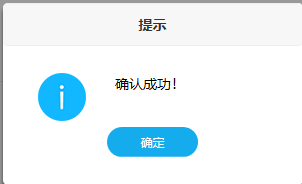
如果尚未设置确认密码,系统会提示如下图:
平台将自动跳转到确认密码设置的功能页面,纳税人可以自行设置确认密码,如图:
(四)申报
完成抵扣勾选确认后,该发票可以作为申报抵扣的依据。纳税人可在湖北省电子税务局、办税服务厅办理纳税申报,申报流程与原有流程一致。申报比对通过后税控设备解锁。
04
退税勾选操作
(一)退税勾选
仅外贸企业、外综服企业适用退税勾选功能。主要提供按照开票日期查询和逐票勾选(支持同时勾选多份发票)的操作方式,实现纳税人选择可退税的增值税进项发票清单信息(包括增值税专用发票和具备抵扣功能的全电发票)和海关缴款书的功能。
具体的操作方法:
(1)勾选状态选择“未勾选”,并录入其他相关条件,并点击“查询”按钮,则在勾选操作区显示符合查询条件的发票。管理状态为“疑点发票”的发票显示黄色,企业勾选该类发票时系统将进行相应提示,请谨慎勾选,管理状态为“非正常”的发票显示红色,且不允许勾选。
(2)在数据列表中,选中要勾选的记录,点击“提交”。
(3)点击“提交”,系统将提示如下图,确认无误后点击“确定”,提交本次勾选的数据。
(4)提交成功后,平台将提示如下图。
(二)退税确认勾选
退税确认勾选功能目前适用于增值税专用发票、海关缴款书和具备退税的功能的全电发票,仅外贸企业、外综服企业具有退税确认勾选功能权限。此功能模块是对当期已勾选为退税的发票信息和海关缴款书进行确认操作,纳税人可在每个自然月所属期对当期勾选的发票和海关缴款书进行多次确认。
具体的操作方法:
(1)在“退税确认勾选”模块中,选择确认标志为“已勾选未确认”,则系统将实时查询出当期已勾选未确认的发票明细情况,如下图所示:
纳税人需要确认页面显示的当次确认的发票数量、金额、税额是否无误,确认无误后,点击“确认”。
(2)点击“确认”后,平台自动弹出如下提示:
(3)在当期退税勾选确认操作成功后,系统弹出信息提交状态的提示如下:
(三)退税统计
该功能主要向纳税人提供可用于申报退税的发票汇总统计表,仅外贸企业、外综服企业具有退税统计功能权限。本统计表包括指定属期内所有勾选认证(即勾选确认)的退税发票和海关缴款书。
抵扣统计的频率为每天准实时执行,新增勾选认证数据会触发报表更新,请您关注统计表上方的“报表更新时间”。
具体的操作方法:
(1)选择所属月份后,点击统计查询按钮,在下方出现查询统计结果。
在申报退税发票统计表的表头会显示当前所属期报表更新的更新时间。
(2)异常发票统计表展示的异常发票清单,为认证后产生的异常发票(含作废、失控、红冲、管理状态为非正常),这部分发票虽然已成功进行了勾选认证,但是不能作为参与退税业务的有效依据。您可以下载发票清单,并对这部分认证后的异常发票进行相应处理。
(3)页面下方展示的退税发票清单,可查看具体勾选的发票信息,本功能支持对已认证数据的查询和下载导出。
(四)出口退税办理
纳税人完成退税勾选确认后,该发票可以作为办理出口退税业务的依据。纳税人可在湖北省电子税务局、办税服务大厅办理出口退税业务,办理流程与原有流程一致。
(一)代办退税勾选
仅外综服企业适用代办退税勾选功能。本功能只适用于有代办退税标识的增值税专用发票、海关缴款书和具备代办退税功能的全电发票,代办退税勾选功能勾选即确认,且不可撤销。
具体的操作方法:
(1)根据需要输入或选择相关查询条件,然后点击“查询”按钮。管理状态为“疑点发票”的发票显示黄色,企业勾选该类发票时系统将进行相应提示,请谨慎勾选,管理状态为“非正常”的发票显示红色,且不允许勾选。
(2)选中一张勾选标志为“未勾选”的发票,选中超卓列的勾选状态,点击“提交”按钮,即可实现对该份发票的勾选处理。
(3)如果确认无误,点击“确定”,平台显示如下信息:
(4)代办退税勾选即确认,点击“确定”即可,提交成功后系统将提示如下图:
(二)代办退税统计
仅外综服企业适用该功能。该功能主要向纳税人提供可用于代办退税的发票汇总统计表。本统计表包括指定勾选月份内所有勾选认证为代办退税或扫描认证的代办退税发票。
勾选统计的频率为每天准实时执行,新增勾选认证数据和扫描认证的代办退税数据会触发报表更新。其中,勾选认证或扫描认证的代办退税数据会准实时在本统计表中体现,纳税人需关注统计表上方的“报表更新时间”。具体操作方法与退税统计类似,不再赘述。
06
成品油相关操作
(一)购进数据选择
该功能适用于成品油经销企业将取得的成品油增值税专用发票、海关进口专用缴款书和具备成品油功能的全电发票信息进行选择确认,作为开具成品油发票油品总量。开具的某一商品和服务税收分类编码的油品,应不大于所勾选确认的成品油增值税专用发票、海关进口专用缴款书和具备成品油功能的全电发票信息中对应的同一商品和服务税收分类编码的油品总量。
具体的操作方法:
(1)在功能界面中,根据需要输入或选择相关查询条件,然后点击“查询”。
(2)系统自动返回相关的查询结果信息,用户可以根据需要选择发票进行勾选操作,确认本次需要勾选的发票全部勾选完成后,可以点击“保存”,即可将本次勾选的操作进行保存处理,对已勾选的发票不能进行撤销操作。
(3)查询电子发票服务平台开具的发票可在数据类型选择“全电发票”、选择开票日期,并点击“查询”。
选中发票,即可实现对该份发票的勾选处理。
(4)接着点击“上一页”或“下一页”,重复(1)的勾选操作,一次对需操作的发票进行勾选处理,每个查询结果分页中需要分别点击保存操作,按页进行保存。
(5)平台提示如下信息,点击“确定”按钮即可。
(6)提交成功后,平台会给出如下提示:
(7)如果查询不到符合条件的发票记录,系统会显示如下信息:
(二)购进明细查询
为了纳税人能更好掌握勾选确认的油品购进数量,平台提供了购进数据选择,税务机关补录、调拨数据的明细查询。
具体操作方法:
(1)根据需要输入或选择相关查询条件,点击“查询”。
(2)平台自动返回相关的查询结果信息,纳税人可根据需要选择发票、海关缴款书、税务机关补录的税务缴款书明细。
07
代办退税勾选操作
在纳税人符合回退税款所属期条件,且纳税人需要回退税款所属期到上一期继续进行发票认证工作时,平台支持回退税款所属期到上一属期的功能。对于符合回退税款所属期条件时,在本平台首页出现“回退税款所属期”按钮,企业可点击“回退税款所属期”按钮,实现税款所属期的回退,回退后平台显示的当前税款所属期的月份转到上个月。
回退税款所属期具体条件如下:
(1)上一属期撤销申报或征期截止日第二天平台未接收到已申报结果切换税款所属期到下期的。
(2)平台从征管获取到的需要回退的税款所属期申报结果为“未申报”。
(3)回退税款所属期功能只在申报期内有效。
02
销售方如何开具全电发票?
有小伙伴咨询小编,我们是全电发票的开票方,我想请教一下,如果发生开具错误或销货退回的情况该如何红冲全电发票呢?
红冲全电发票给普通的发票流程是不同的,也是更新的改变,大家可以认真看下。
作为销售方,如何开具蓝字全电发票及如何开具红字发票?
01
开具蓝字全电发票(以上海为例)
点击右上角【登录】进行新版登录方式登录。
登录成功后,点击【我要办税】--【开票业务】--【蓝字发票开具】,进入电子发票服务平台。
点击【立即开票】进入开票功能。
选择要开具发票的票种(电子发票/纸质发票),如您有差额征税等情况,请据实选择。设置后,点击【确定】。
录入发票信息后点击下方【发票开具】。
可在开票成功界面点击【查看发票】或【发票下载】进行发票查看与下载。
02
开具红字全电发票
(一)开票方开具全电发票后,受票方未做用途确认及入账确认的,开票方在电子发票服务平台填开《红字发票信息确认单》后全额开具红字全电发票,无需受票方确认。
操作流程如下:
1.功能菜单依次选择【开票业务】-【红字发票开具】;在搜索栏输入【红字发票开具】,可快速查找【红字发票开具】。
或者可通过选择【税务数字账户】-【红字信息确认单】进入红字开具模块。
2.纳税人在主页面-常用功能模块点击“红字发票确认信息录入”,进入新增红字发票确认信息界面。
3.录入查询条件,点击【查询】按钮。
4.在页面点击“选择”,将选中的蓝字发票信息自动带入到页面。
5.点击【提交】按钮,提示《确认单》提交成功。
(二)受票方已进行用途确认或入账确认的。
1.受票方使用电子发票服务平台,开票方或受票方均可在电子发票服务平台填开并上传《红字发票信息确认单》,经对方在电子发票服务平台确认后,开票方才可全额或部分开具红字全电发票。确认操作如下:
(1)纳税人登录后需在主页面(红字发票开具初始化页面)点击“红字发票确认信息处理”。
(2)录入查询条件,点击【查询】按钮。
(3)点击【查看】按钮,进入页面进行信息确认。
(4)点击【确认】按钮,提示确认成功。
2.受票方继续使用增值税发票综合服务平台,由开票方在电子发票服务平台填开并上传《确认单》,经受票方在增值税发票综合服务平台确认后,开票方全额或部分开具红字全电发票或红字纸质发票。
确认操作如下:
(1)在菜单中依次选择【发票管理】—【红字申请确认】,进入如下界面。
(2)选择“待确认”,根据发票信息输入发票号码和销方识别号,点击【查询】。
(3)查询结果显示如下图所示:
(4)向右拖动滑动条,点击【操作】。
5.弹出窗口,如下图所示:
6.在弹出窗口中查看红字发票信息确认单的数据是否正确,向下滑动竖型条,进入界面。
7.核对无误后点击【同意】按钮。
(三)、开具红字发票
1.当红字确认单状态是购销双方已确认状态或者无需确认状态时,开票方在主页面(红字发票开具初始化页面)点击“处理开票记录”。
2.点击【去开票】按钮,进入红字发票开具页面。
3.点击右上角按钮,也可切换到票面模式。
4.【开具发票】按钮,提示红字发票开具成功。
小编给小伙伴们总结了大家可以参考:
上述内容就是企呱呱小编为大家详细介绍的关于“全电发票如何操作更新(开具、勾选、查验、冲红、入账)”的详细内容,如果您有其他问题,请拨打免费热线:400-886-2380,如果还有其他疑问欢迎前来咨询企呱呱!